Гайд по съемке замедленного видео:
Ваш смартфон уже умеет создавать slow-motion как в трейлерах Marvel, только вы пока не знаете, какие кнопки нажимать.
Разберём, как из обычного телефона выжать максимум: секретные настройки, приёмы съёмки и монтаж, после которого ваши ролики будут пересматривать снова и снова.
Что такое замедленная съемка (Slow Motion)?
Что такое замедленная съемка (Slow Motion)?
Если вы думаете, что slow motion — это просто «замедлить видео», вы правы, но только на 10%. На самом деле, эффект, от которого захватывает дух в спортивных роликах или клипах, работает по совсем другому принципу.
А теперь включаем камеру, которая снимает 240 кадров в секунду. Что меняется?
Теперь у вас есть на восемь раз больше деталей за ту же секунду. И если вы будете проигрывать эти 240 кадров в течение 8 секунд, движение получится плавным, мягким, как будто сцена замедлилась во времени.
Именно в этом и суть slow‑motion: не «растянуть» видео, а изначально снять его с избытком кадров, чтобы потом замедление выглядело как магия, а не как глюк.
Когда вы смотрите, как капля воды падает в стакан, а потом всплеск медленно разлетается во все стороны, мозг как будто замирает. Именно это и делает замедленное видео: оно превращает обычное видео в зрелищное, незаметное, в магию.
Замедленная съёмка — это не только красиво. Это ещё и функционально:
- она подчёркивает движение, которое при обычной скорости незаметно. Например, движение мышц у спортсмена, падение предмета, мимика лица.
- помогает заметить детали, которые мы физически не можем уловить: разбитие стекла, взмах крыльев птицы, вспышка фейерверка.
- создаёт драму: в роликах, рекламах, клипах и даже в сторис slow‑mo добавляет эмоцию, делает кадр «тяжелее», внушительнее.
Именно поэтому:
- TikTok, Reels, Shorts так активно используют slow‑mo для «эффектного поворота головы» или «разлетающихся волос»;
- спортивные репортажи не обходятся без повтора в замедлении а фильмы без сцен, где герой идёт сквозь взрыв.
Смартфон с камерой на 120 или 240 fps это уже не просто гаджет. Это инструмент, с помощью которого можно превратить каждый жест, взгляд или прыжок в маленькое визуальное шоу.
Как снимать замедленное видео на телефоне?
Как снимать замедленное видео на телефоне?
- Откройте камеру.
- Перейдите в режимы съёмки, обычно это вкладка «Ещё» или «Дополнительно».
- Найдите режим «Замедленная съёмка» или «Slow motion».
Видео запишется с частотой 120 или 240 кадров в секунду (в зависимости от модели). Это значит, что потом оно будет выглядеть как плавная замедленная сцена, без рывков.
Особенности на Samsung, Xiaomi, Honor и др.
- SamsungЕсть два режима: обычный Slow motion (240 fps) и Super Slow‑mo (960 fps, если модель поддерживает). Найти их можно в камере → «Ещё» → «Замедленно» или «Супер замедленно».
- Xiaomi / RedmiSlow‑mo обычно спрятан в режимах или в «Видео» → значок 3 полоски → «Скорость».
- Honor / HuaweiКамера → «Ещё» → «Замедленная съёмка». Можно выбрать fps и качество.
Samsung: Slow Motion и Super Slow‑mo
Samsung — один из лидеров по качеству замедленной съёмки.
- Slow Motion — классический режим (120 или 240 fps).
- Super Slow‑mo — ультраэффект: 960 fps, съёмка 0,4 секунды превращается в 6 секунд видео.
Как включить:
- Камера → «Ещё» → «Замедленно» или «Супер замедленно».
- Выбор между Auto (видео замедляется при движении в выделенной зоне) и Manual (ручной запуск).
Не все модели поддерживают Super Slow‑mo. Например, Galaxy S9–S23 — да, а S24, Flip6, Fold6 уже нет.
Xiaomi / Redmi (эффектно, но глубоко спрятано):
Slow‑mo часто доступен через:
- Камера → «Видео» → значок 3 полоски → «Скорость».
- Или через «Ещё» → «Замедленно».
- Частота: 120–240 fps (в зависимости от модели).
- У Redmi бывают дополнительные фишки: например, настройка яркости под slow‑mo режим и сохранение в HEVC‑формате (экономит память).
Honor и Huawei: интуитивно и удобно
- Камера → «Ещё» → «Замедленная съёмка».
- Доступны режимы до 960 fps на моделях с Kirin‑чипами.
- Есть встроенный редактор: можно обрезать, накладывать фильтры, экспортировать без сторонних программ.
Realme, Oppo, Vivo и другие
- Часто используют интерфейс похожий на Xiaomi.
- Slow‑mo прячется в режимах съёмки или настройках видео.
- На флагманах поддержка 240 fps и даже 480 fps (у Vivo V‑серии).
- Интерфейс часто минималистичен, но функционален: точечное замедление, выбор фрагментов.
- Не все смартфоны поддерживают slow‑mo. Иногда нужна обновлённая прошивка или активация в настройках камеры.
- Чем выше частота кадров, тем больше света нужно, иначе кадры получатся тёмными.
- Видео в замедленном режиме быстро расходует память. Съёмка даже пары секунд занимает десятки мегабайт.
Вот как включить замедленную съёмку:
- Откройте приложение «Камера».
- Проведите вбок по режимам, выберите «Замедленно» (Slo‑Mo).
- Нажмите запись, и ваш телефон начнёт снимать видео с высокой частотой кадров.
По умолчанию iPhone пишет slow‑mo в 120 fps или 240 fps, в зависимости от модели. Чем выше частота кадров, тем плавнее будет эффект замедления.
Как изменить параметры съёмки:
- Откройте «Настройки» → «Камера» → «Запись замедленно».
- Выберите 120 fps (лучше в условиях слабого освещения), или 240 fps (идеально для дневной съёмки или спорта).
Что ещё умеет iPhone в режиме Slo‑Mo:
- Редактирование сразу после съёмки: зайдите в «Фото», выберите видео, нажмите «Изменить» → настройте, какая часть будет замедленной, а где вернётся обычная скорость.
- Съёмка с передней камеры: с модели iPhone 11 и выше можно снимать «слофи» — slow‑mo на фронтальную камеру.
- Поддержка высокого качества: видео сохраняются в Full HD, и даже при 240 fps выглядят чётко, если достаточно света.
Секрет slow‑mo на iPhone в его простоте: достали телефон, провели пальцем, и уже снимаете драму из обычного жеста, взгляда или прыжка. Всё, что вам нужно, немного света и фантазии.
- Всегда проверяйте частоту кадров перед съёмкой — 120+ fps обязательны.
- Используйте режим Pro или «Яркое освещение» — slow‑mo любит свет.
- Некоторые смартфоны автоматически обрезают slow‑mo ролики — проверьте редактор перед экспортом.
У каждого бренда свой стиль slow‑motion. Главное знать, где искать, и как выжать максимум из настроек. И тогда даже обычный телефон снимет видео, как из экшн‑трейлера.
Как выбрать параметры для лучшего качества съемки slow motion?
Как выбрать параметры для лучшего качества съемки slow motion?
Какую частоту выбрать?
- Чем выше fps, тем меньше света попадает в кадр. В тени — мыло, на улице — кино.
- Высокие fps быстро забивают память — пара секунд = сотни мегабайт.
- 960 fps часто достигается с помощью интерполяции — часть кадров “придумывает” сам смартфон.
Итог простой:
120 fps — универсальный,
240 fps — идеальный для эффектов,
960 fps — точечный, для зрелищного удара.
Что такое выдержка?
Выдержка — это время, на которое камера «открывается», чтобы захватить свет. Чем выше fps (кадров в секунду), тем короче становится выдержка по умолчанию.
Пример:
– при 30 fps выдержка — 1/60 секунды,
– при 240 fps — может быть 1/1000 и короче.
Это значит: кадры становятся более резкими, но теряется эффект «сглаженности» движения.
Как найти баланс?
Чтобы slow‑mo выглядел плавным, нужна естественная “размазанность” движений. Этого можно добиться, если выдержка не слишком короткая. Кстати, другие важные параметры, делающие видео «как в кино», мы подробно разобрали в этой статье.
Оптимум: выдержка ≈ 1/(два значения fps). Например:
– 240 fps → выдержка 1/480
– 120 fps → выдержка 1/250
Если короче: 1/1000 или 1/2000 — движение будет “резким”, и slow‑mo будет выглядеть как кадры, резко сменяющие друг друга. Особенно заметно при быстрых сценах (прыжки, махи, брызги).
Что делать на смартфоне?
- В ручном (Pro) режиме: настройте выдержку вручную (если доступно).
- Если нет, значит снимайте в хорошо освещённом месте, чтобы камера сама не зажала выдержку до минимума.
- Хотите размазанности? Добавьте ND‑фильтр (физический или цифровой). Он затемняет кадр, позволяя увеличить выдержку даже при хорошем освещении.
Итог:
- Чем выше fps, тем короче выдержка.
- Но слишком короткая выдержка = «рваное» видео.
- Баланс между светом, fps и выдержкой — ключ к плавному, кинематографичному slow‑mo.
Это тот случай, когда техническая деталь делает всю магию кадра. И вы будете первым, кто это учёл и снял не просто замедление, а картинку, как в трейлере Marvel.
Как исправить:
- Снимайте на улице или возле окна.
- Используйте лампы, кольцевой свет, экран ноутбука — всё, что может подсветить объект.
- Избегайте съёмки в сумерках, в помещении с одной лампочкой или ночью.
При 960 fps экспозиция настолько короткая, что свет решает всё. Один шаг от окна и видео уже не спасти.
Советуем прочитать также:
Решения:
- Поставьте телефон на штатив, опору, книги, стабилизатор.
- Используйте таймер или Bluetooth-кнопку, чтобы не нажимать руками.
- Если держите в руках, зафиксируйте локти, прижмите их к телу.
Советуем прочитать также:
- разбивается предмет,
- всплеск воды,
- волосы развеваются на ветру,
- поворот головы или прыжок.
Именно один чёткий момент, снятый в slow‑mo, выглядит как кино. Всё остальное — просто замедленное видео.
ТОП‑5 советов для съёмки slow‑motion:
- Много света — иначе не будет деталей.
- Фиксируйте смартфон — никакой тряски.
- Планируйте движение — не снимайте “на удачу”.
- Записывайте коротко — не захламляйте память.
- Снимайте в хорошем качестве — лучше Full HD, чем мыльное 4К.
«100 лайфхаков по съемке на мобильный телефон»
Как замедлить уже отснятое видео?
Как замедлить уже отснятое видео?
Большинство смартфонов на Android (Samsung, Xiaomi, Honor и др.) позволяют замедлять видео так:
Способ 1 — через стандартную галерею:
- Откройте нужное видео.
- Нажмите «Изменить» или значок карандаша.
- Выберите опцию «Скорость» (иногда значок спидометра).
- Потяните ползунок, выберите участок и нужную замедленную скорость (обычно 0,5×, 0,25× и т.п.).
- Сохраните — готово.
- Откройте видео в Google Фото.
- Нажмите «Изменить» → «Скорость».
- Выделите фрагмент, замедлите до нужного уровня.
- Сохраните копию.
iPhone: встроенный редактор работает идеально
- Откройте Фото → выберите видео, снятое в режиме Slo‑Mo.
- Нажмите «Изменить».
- Внизу есть шкала с линиями. Узкие — обычная скорость, широкие — замедление.
- Потяните бегунки, чтобы задать, где именно будет замедление.
- Нажмите «Готово» — всё сохраняется автоматически.
Если вы сняли обычное видео, то напрямую замедлить его на iPhone можно только через сторонние приложения или экспорт в iMovie.
Плюсы встроенных редакторов
- Не нужно скачивать ничего лишнего.
- Работают быстро и понятно.
- Можно выбрать только часть видео для замедления.
- Подходят даже для начинающих, всё интуитивно.
Когда не успели включить slow‑mo при съёмке, включите его на этапе редактирования. Особенно удобно, если нужно подчеркнуть один момент: падение, взгляд, поворот. Всё это превращается в «эффект Вау» буквально за пару касаний.
Больше приложений и лайфхаков по монтажу разбирали в этой статье.
1. CapCut — мощный редактор с эффектами
- Доступно для: Android и iOS
- Главная фишка: простой интерфейс + богатый арсенал эффектов
Что умеет:
- Настраиваемое замедление: можно выбрать участок и задать скорость (0,1×–1×).
- Плавные переходы между скоростями: speed ramping.
- Синхронизация с музыкой, маски, фильтры, субтитры — полный монтаж прямо в телефоне.
- Сохраняет видео без водяных знаков (если авторизоваться).
Идеально для TikTok, Reels, YouTube Shorts.
2. Movavi Clips — всё просто и понятно
- Доступно для: Android и iOS
- Главная фишка: удобство для новичков
Что умеет:
- Простое замедление через ползунок (0,25×–1×).
- Быстрое обрезание и склейка клипов.
- Фоновая музыка, переходы, надписи.
- Не требует опыта — интерфейс максимально дружелюбный.
Подходит для сторис, личных видео, семейных роликов.
3. Slow Motion FX — спец по скорости
- Доступно для: Android
- Главная фишка: управление только скоростью. Просто, но мощно.
Что умеет:
- Запись или импорт видео → выбор скорости: от 0,1× до 8×.
- Режимы «Простой» (одна скорость) и «Продвинутый» (разные участки с разной скоростью).
- Возможность наложить музыку и сохранить в высоком качестве.
- PRO‑версия — без рекламы и водяных знаков.
Отличный выбор, если нужно именно управлять скоростью без лишнего.
Какое приложение выбрать?
Советуем прочитать также:
Советы по улучшению качества замедленного видео
Советы по улучшению качества замедленного видео
Почему видео дёргается?
1. Снято на низком fps (30 или 60 кадров)
- При попытке замедлить такое видео на 2–4×, просто не хватает кадров.
- Камера не успевает «записать» плавные движения → получается рваный эффект.
2. Слишком короткая выдержка
- Кадры получаются «резкими», без размытия в движении.
- Замедление выглядит как слайдшоу, особенно в быстрых сценах.
3. Недостаток света
- Камера «шумит», пытаясь компенсировать темноту → результат — мыло + рывки.
- Устройство дрожит при съёмке
- Даже малейшее движение руки в замедлении превращается в землетрясение.
Что делать, чтобы избежать дёргания?
1. Снимайте с высокой частотой кадров
- Используйте минимум 120 fps, лучше — 240 fps или 960 fps (если доступно).
- Чем выше частота, тем больше кадров, тем плавнее замедление.
2. Обеспечьте хорошее освещение
- Снимайте на улице, возле окна, под лампами.
- Больше света = меньше шума = меньше дёргания.
3. Следите за выдержкой
- Идеально: выдержка ≈ 1/(2×fps). Например, при 240 fps — выдержка 1/480 сек.
- При слишком короткой выдержке (1/1000 и выше) видео может “рваться”.
4. Стабилизируйте смартфон
- Используйте штатив, упор, стабилизатор, таймер. О том, как выбрать подходящий штатив для мобильной съёмки, рассказываем в этом гайде.
- Не нажимайте на экран во время съёмки, это даёт дрожание.
5. Используйте «интеллектуальное» замедление
- Приложения типа CapCut, Filmora, PowerDirector могут вставлять дополнительные кадры (Optical Flow), делая движение плавным даже при исходно низком fps.
Когда slow‑mo видео «рвётся» — зритель теряет интерес. Но если учесть эти нюансы, даже обычный смартфон сможет снять мягкое, плавное, эффектное замедление, от которого глаз не оторвать.
В итоге: низкая яркость, шум, «мыло» вместо чёткого изображения.
Советы по освещению:
- Снимайте при дневном свете — у окна или на улице.
- Используйте доп. свет: кольцевая лампа, настольная LED, отражатель.
- Избегайте жёлтого и тусклого освещения — оно провоцирует артефакты.
- Для съёмки в помещении — лучше два источника света с разных сторон.
Стабилизация: чтобы не было «землетрясения»
В slow‑mo даже незаметный толчок руки превращается в заметный рывок. И никакое приложение не спасёт, если видео снято с дрожью.
Как стабилизировать смартфон:
- Штатив — лучшее решение (настольный, гибкий или классический).
- Стабилизатор (gimbal) — для съёмки в движении.
- Упор на поверхность — стол, стена, спинка стула.
- Фиксация тела: прижмите локти к бокам, стойте уверенно.
- Съёмка через таймер или Bluetooth‑кнопку — чтобы не касаться телефона вручную.
Шаг 1: выделите главный момент
Не тяните. В Instagram Reels, TikTok или Shorts первые 2 секунды решают всё.
- Найдите один зрелищный момент: прыжок, поворот головы, всплеск воды.
- Замедлите только его, а начало и конец оставьте на обычной скорости.
- Используйте speed ramping (переход скорости) — есть в CapCut, VN, Adobe Rush.
Шаг 2: синхронизация с музыкой
- Выберите трендовую музыку в TikTok, Reels или Shorts.
- Подгоните замедление под удар бита или падение/движение в кадре.
- Добавьте эффекты на пик звука — вспышку, смену кадра, текст.
Пример: брызги воды попадают точно на бас — зритель чувствует эффект физически.
Шаг 3: укоротите до нужного формата
- TikTok — 9:16, до 60 секунд.
- Instagram Reels — 9:16, до 90 секунд.
- YouTube Shorts — 9:16, до 60 секунд.
Советы:
- Используйте обрезку и кадрирование под формат.
- Добавьте надписи, люди часто смотрят без звука.
- Сохраняйте в Full HD (1080p) — соцсети режут качество, начните с лучшего.
Лучшие приложения для редактирования:
- CapCut — эффекты + аудио + speed ramping
- VN Video Editor — таймлайн + пресеты + overlay
- InShot — простой интерфейс + текст + переходы
- LightCut — автоэффекты и AI‑монтаж
Не забудьте про:
- Обложку: выберите яркий кадр (например, в момент пика slow‑mo).
- Текст/хештеги: добавьте тему — это помогает с продвижением.
- Проверку громкости: slow‑mo часто «глушит» звук, регулируйте баланс.
Если вы не продлите подписку или отмените ее — следующий платеж будет по актуальной цене, а не по сохраненной.

Попробуйте снять капли дождя на стекле или как собака трясёт мордой. Даже такие мелочи в замедлении выглядят как магия. Немного практики, и ваши ролики будут круче половины того, что крутят в TikTok.
